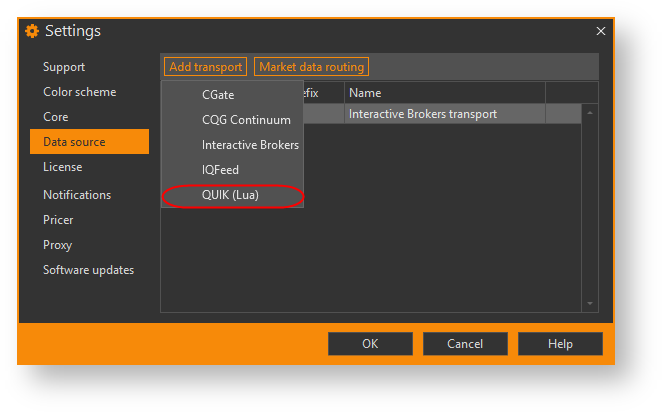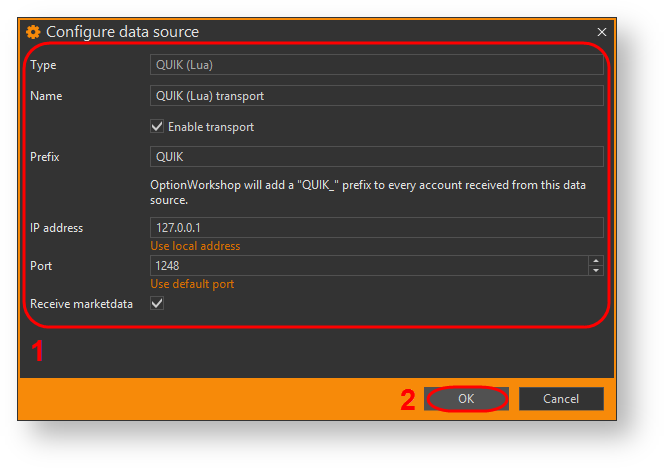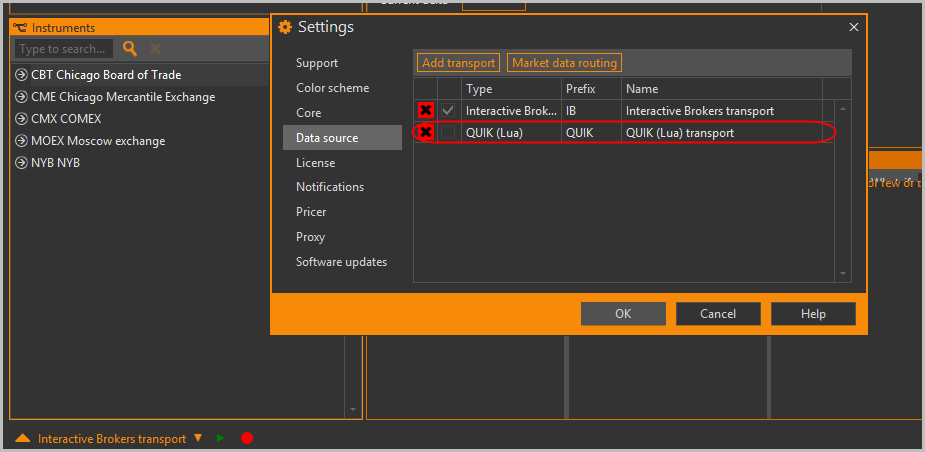Page History
| Section | |||||||||||||||||||||||
|---|---|---|---|---|---|---|---|---|---|---|---|---|---|---|---|---|---|---|---|---|---|---|---|
|
Для интеграции следует:
- открыть папку %PROGRAMFILES(X86)%\Option Workshop\LUA;
- скопировать в папке LUA файлы:
- cjson.dll;
- lua5.1.dll;
- lua51.dll.
- открыть папку установки QUIK;
- добавить с заменой файлы в папку установки QUIK;
- запустить терминал и авторизоваться;
- перейти в раздел Таблицы→LUA→Доступные скрипты;
Рисунок 1 – настройки QUIK
- нажать кнопку Добавить в окне Доступные скрипты;
- выбрать файл itgQuikLuaServer.lua в проводнике Windows и нажать кнопку Открыть;
- нажать кнопку Запустить (рис. 2);
Рисунок 2 – добавление скрипта
в интерфейсе OW нажать на кнопку на тулбаре;
перейти во вкладку Data source, нажать кнопку Add transport и в списке выбрать QUIK(Lua);
Рисунок 3 – вкладка Data source
в открывшемся окне заполнить параметры и нажать кнопку OK;
Рисунок 4 – параметры QUIK
Таблица 1 – Параметры подключенияНазвание Описание Type Название источника Name Название источника, которое будет отображено на нижней панели главного окна (указывается пользователем) Prefix Приставка, которая будет добавлена к торговому счету, загруженному с источника QUIK Enable transport Если снять переключатель, QUIK будет добавлен в список доступных источников, но не будет подключен IP adress IP адрес компьютера, на котором запущен Quik. Если терминал и OW установлены на одном компьютере, следует указать localhost или 127.0.0.1 Port Порт соединения с Quik (по умолчанию 1248) нажать кнопку ОК во вкладке Data source.
...
Overview
Content Tools